[TOC]
</div><div><br></div><div><br>
IOA軟件具有3D編輯區、模型庫、工具欄、參數/控制設置以及系統欄,系統具有運行模式以及編輯模式兩種模式狀態,如下圖所示;
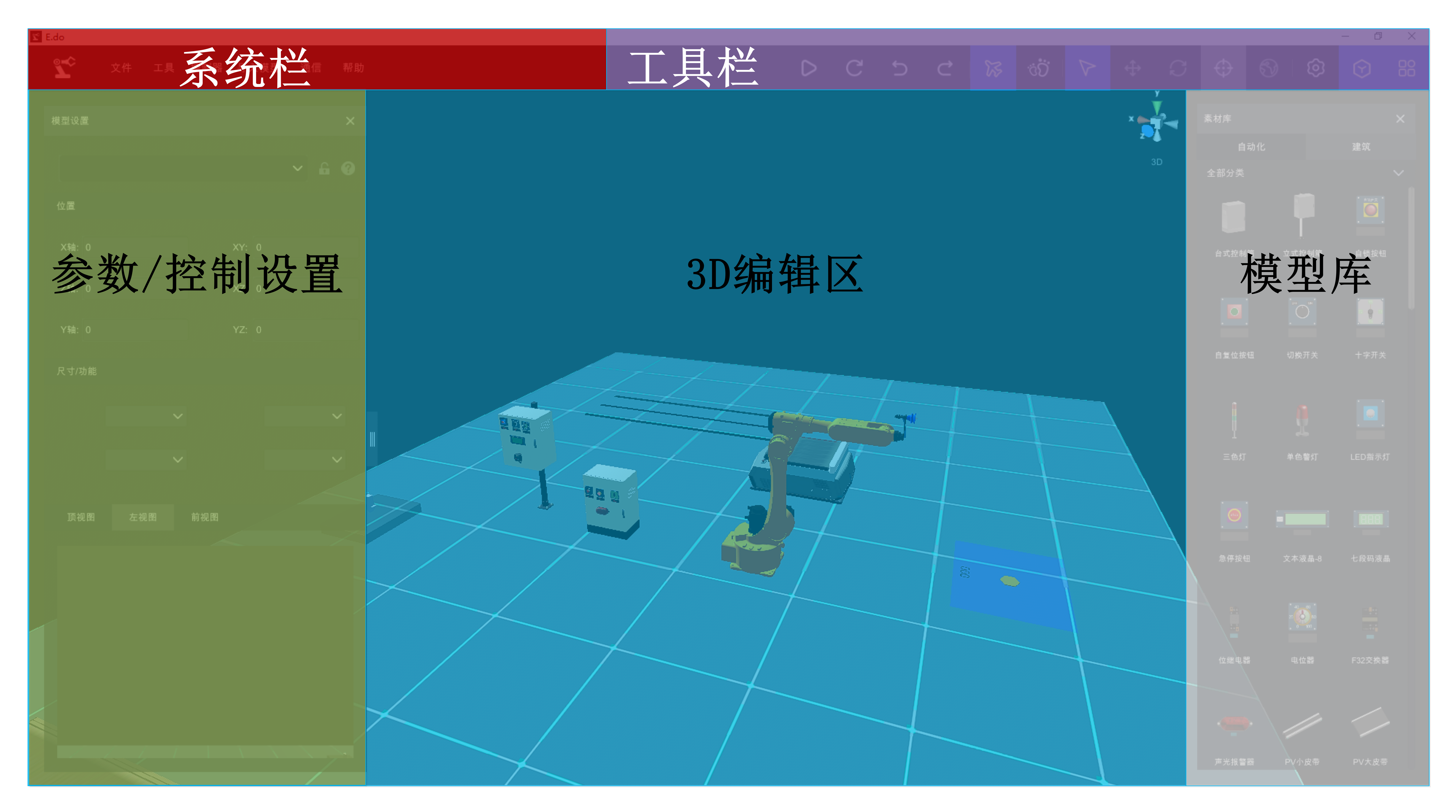
*****
</div><div><br></div><div><br>
## **1、系統欄**

### 1.1歡迎菜單
| 按鈕 |操作 |
| --- | --- |
| 通用 | 音頻、畫面質量、場景設置、場景資源、地面厚度 |
| 用戶 | 用戶登錄 |
| 教程 | 跳轉官網在線課程 |
| 工程 | 跳轉官網工程中心 |
| 退出應用 | 退出軟件 |
*****
</div><div><br>
### 1.2文件菜單
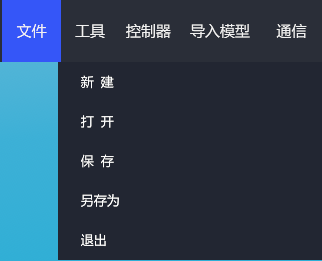
| 按鈕 |操作 |
| --- | --- |
| 新建 | 新建文件 |
| 打開 | 打開文件 |
| 保存 | 保存文件 |
| 另存為 | 另存為文件 |
| 退出 | 退出軟件 |
*****
</div><div><br>
### 1.3工具菜單
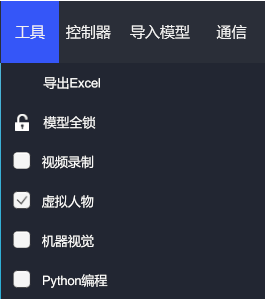
| 按鈕 |操作 |
| --- | --- |
| 導出Excel | 導出場景模型與控制器的配置接線|
| 模型全鎖 | 全鎖模型 |
| 視頻錄制 | 錄制IOA內視頻 |
| 虛擬人物 | |
| 機器視覺 | 顯示視覺相機拍攝內容 |
| Python編程 | 界面右側彈出Python編程界面 |
*****
</div><div><br>
### 1.4 控制器菜單
控制器的添加與連接
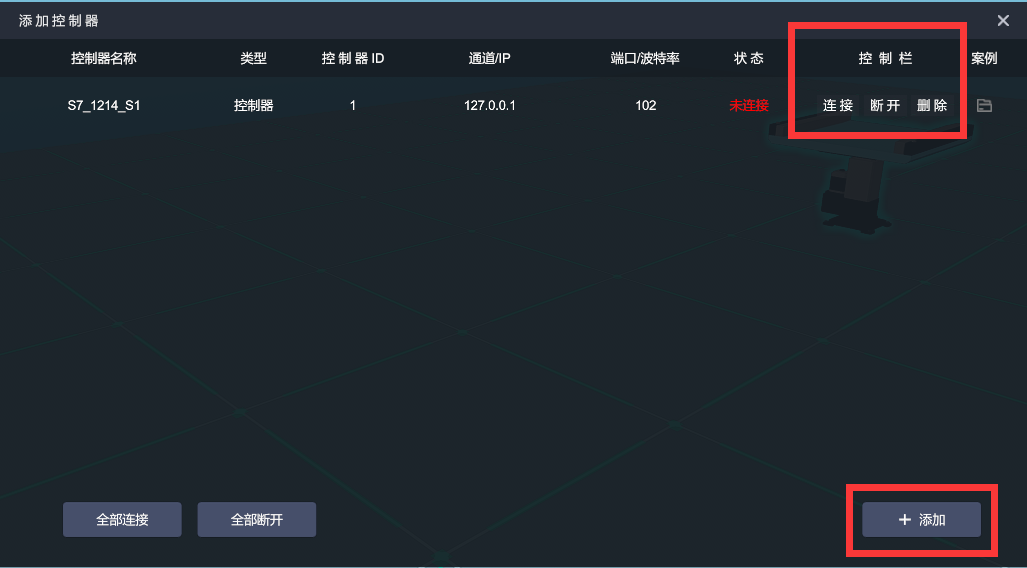
控制器類別
| 類別 |型號 |
| --- | --- |
| 工業PLC | S7_1214_S1、S7_1512_S1、FX3U_V1|
| 運動控制器 | ZMC308_V1 |
| 單片機 | UNO_S 、UNO_R、MEGA_S、MEGA_R、MCU_S、ESP32_S、ESP32_R |
| 工業機器人 | KEBA_R6_V1、KEBA_R7_V1、KEBA_R4_V1、KEBA_S4_V1、KEBA_D4_V1、GUC_R6 |
| Mbus | Mbus_S、 Mbus_R4、Mbus_R6、Mbus_R7、Mbus_S4、Mbus_D4 |
*****
</div><div><br>
### 1.5 導入模型菜單
您可將自己自定義的模型導入IOA中。
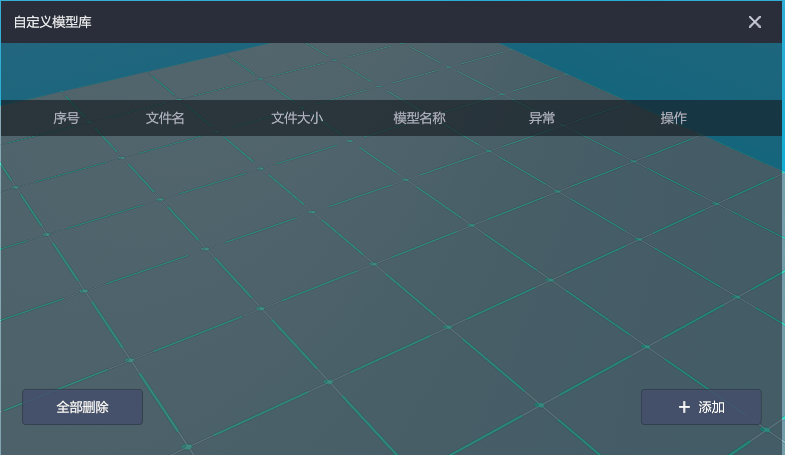
*****
</div><div><br>
### 1.6 通信菜單
通訊菜單配合輔屏軟件使用,要求主屏與輔屏連接在同一個局域網下
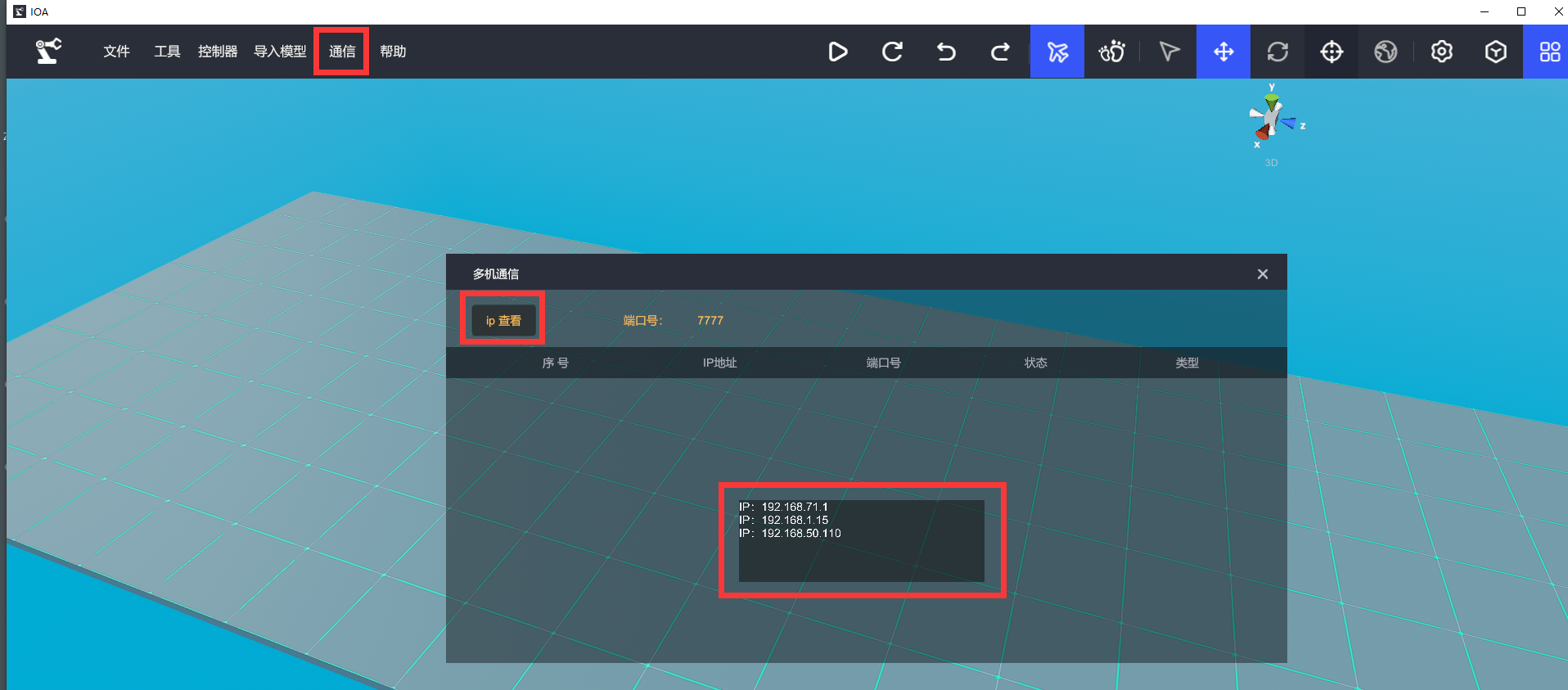
如圖所示,點擊“**通訊**”按鈕,彈出“**多機通信**”界面,點擊“**ip查看**”出現3個IP地址
輔屏輸入主屏的IP地址,即可顯示主屏當前操作界面。
*****
</div><div><br>
### 1.7 幫助菜單
點擊跳轉IOA數字孿生在線知識庫
*****
</div><div><br></div><div><br>
## **2、工具欄**

| 圖標 | 名稱 |操作 |
| ---| --- | --- |
|  | 運行/停止 | 開始或停止仿真 |
|  | 刷新 | 點擊后耗材消失 |
|  | 撤銷 | 撤銷上一個移動位置操作(不撤銷返回) |
| | 重做 | 將最后一次撤銷恢復到上一個移動位置(不撤銷返回) |
| | 飛機視角 | 在飛機視角操作,即上帝視角 |
| | 第一人稱 | 在第一人稱操作(在運行模式下常用) |
| | 選擇激活 | 激活后可選擇設備 |
| | 移動 | 可通過箭頭移動設備 |
| | 旋轉 | 可通過選擇對模型XYZ平面旋轉(快捷鍵B、Z、X) |
| | 聚焦 | 以當前模型為中心(快捷鍵M) |
| | 坐標切換 | 切換為模型坐標/世界坐標 |
| | 模型控制 | 選擇后打開控制面板 |
| | 模型設置 | 選擇后打開模型參數面板 |
| | 模型庫 | 打開或關閉模型庫 |
*****
</div><div><br></div><div><br>
## **3、模型庫**
模型庫包括了IOA中所有可用的零件,分為自動化模型與建筑模型。從下拉列表中選擇一個類別,以僅顯示屬于該類別的零件。
當使用自動化模型庫時:您只需使用鼠標左鍵拖拽模型庫中的設備模型到3D編輯區即可完成設備的添加;
當使用建筑模型庫時:鼠標左鍵點擊建筑模型,然后點擊3D編輯區即可添加,可以對建筑模型可吸附式一個個的快速搭建,點擊鼠標右鍵取消。

模型具體介紹可見**IOA模型庫概覽板塊**
*****
</div><div><br></div><div><br>
## **4、3D編輯區**
在3D編輯區進行場景的搭建與仿真演示,具體過程見**3D場景搭建**模塊
*****
</div><div><br></div><div><br>
## **5、參數\控制設置**
### 5.1模型設置功能說明
在模型設置按鈕模式下,能夠對模型進行尺寸、性能和位置角度的基本操作。
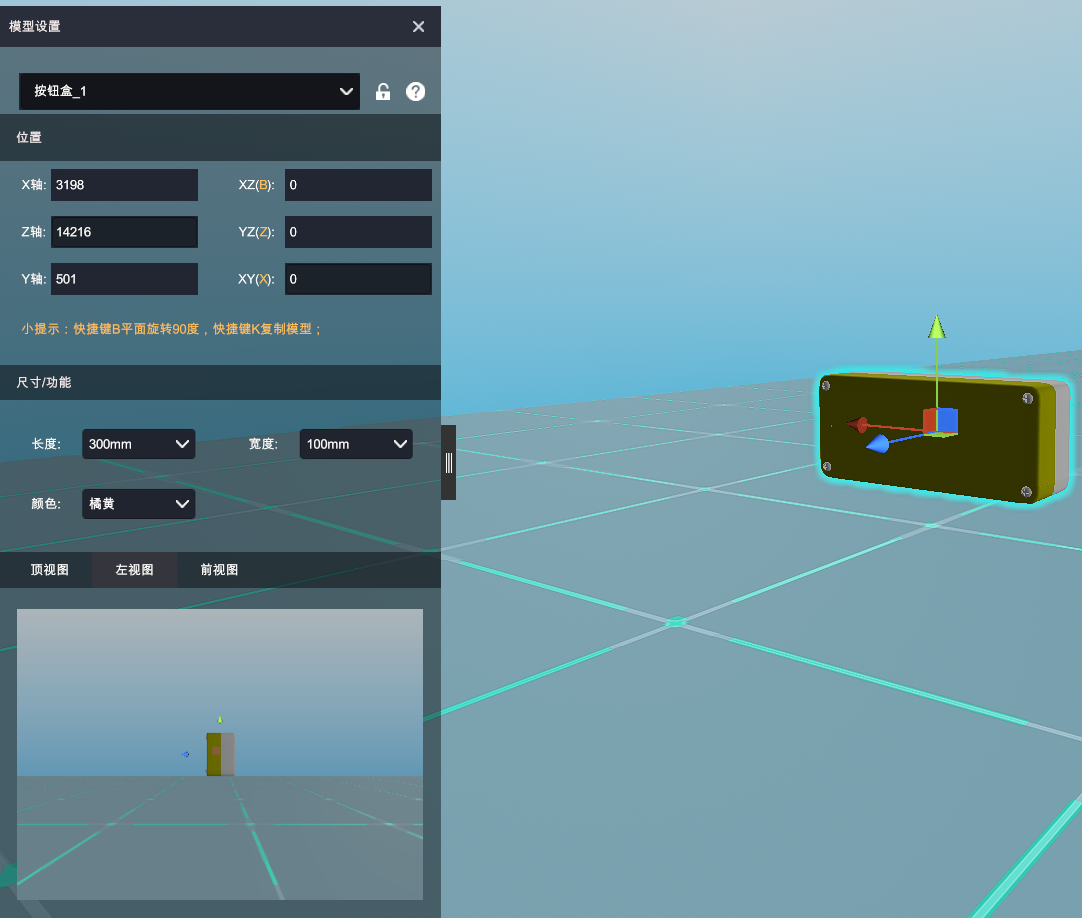
備注:
* 模型設置頁碼是在非運行模式下點擊模型設置按鈕打開;
* 模型設置多用在3D布局的環節之中使用;
* 并不是所有模型的尺寸可以更改,每個模型具有其特定的設置選項
* 通過輸入框可改變模型坐標和角度
*****
</div><div><br>
### 5.2模型控制功能說明
在選中模型后,按下顯示控制按鈕,可看到該模型的控制變量
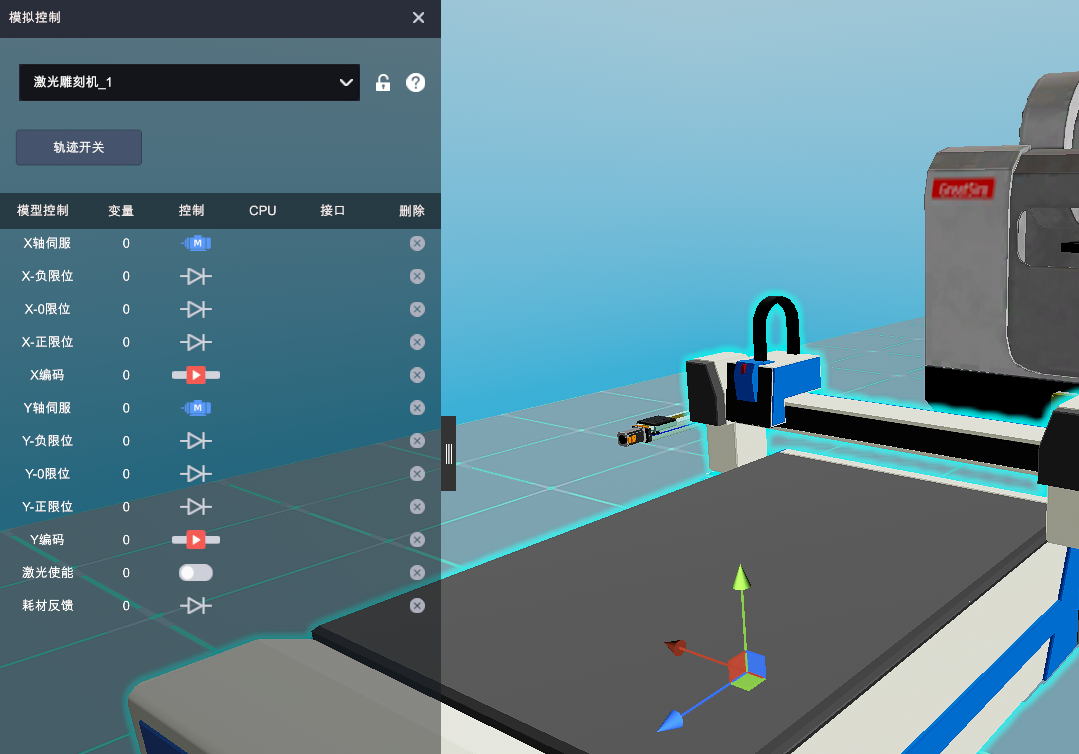
備注:
* 在運行模式下能夠對每個變量進行模擬控制,如IO或者模擬量控制;
* 在非運行模式下,電機擴展按鈕能夠打開其對應的控制器面板,此時可進行拖拽接線;
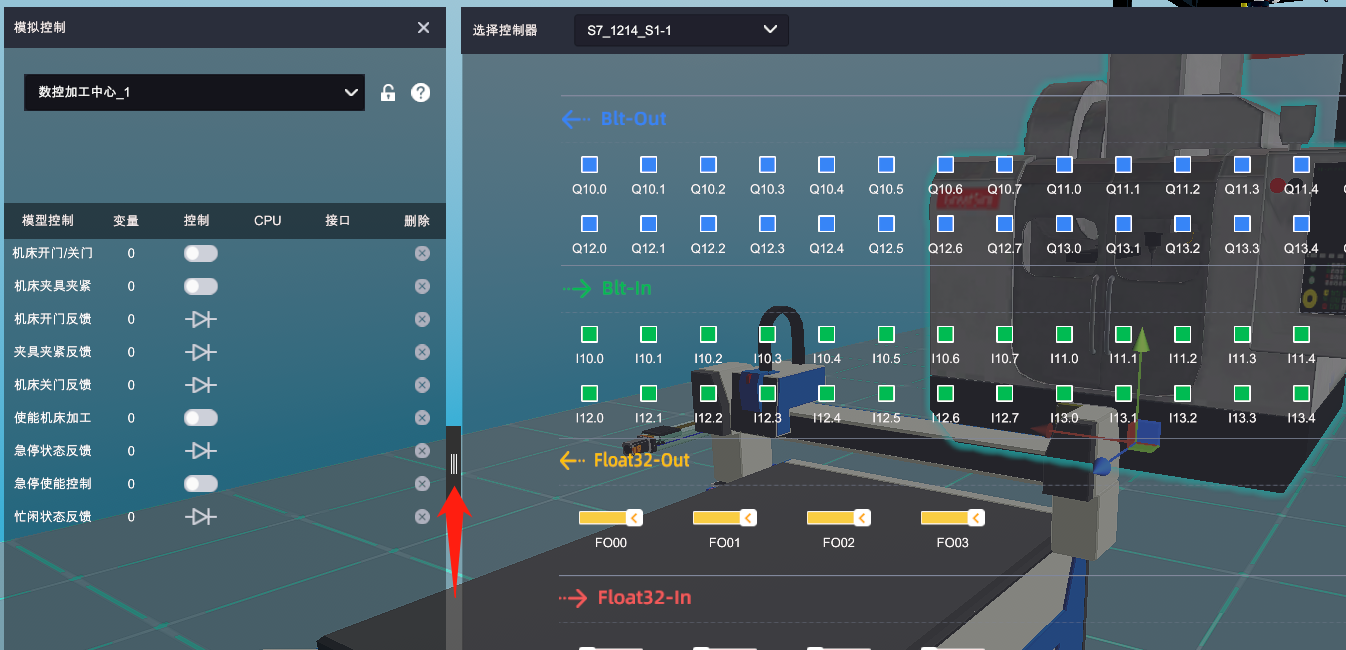
*****
- 目錄
- IOA互動仿真
- 認識IOA虛擬仿真
- IOA功能與導航
- 數字孿生資源
- 軟件使用協議
- 注冊與安裝
- 注冊與使用
- IOA安裝及激活
- IOA操作及入門
- 概述
- 用戶界面操作
- 基礎操作
- 界面設置
- 屏幕錄制
- 導航方式
- 快捷鍵與仿真
- 3D場景搭建
- 一般模型搭建
- 自定義模組拼接
- 電氣控制箱拼接
- XYZ多軸機械手拼接
- 機器人吸盤、夾具拼接
- 自定義模型導入與使用
- 移動機器人場景搭建
- 建筑模型庫
- 手動調試
- 模擬控制與調試
- 一般信號調試
- 工業機器人調試
- 自定義添加控制器
- 圖形化Py-Teach控制器
- Py-R4控制器添加與控制
- Py-S4控制器添加與控制
- Py-R6控制器添加與控制
- 西門子PLC添加與控制
- 西門子實體PLC1214添加與控制
- 西門子虛擬PLC1214添加與控制
- 西門子虛擬PLC1512添加與控制
- 三菱PLC虛擬仿真
- 三菱PLC仿真器的使用說明
- 三菱PLC的添加與控制
- ZMC運動控制器
- VPLC運動視覺控制器
- KEBA工業機器人示教編程
- 納博特機器人示教編程
- ABB機器人示教編程
- 遨博機器人示教編程
- 機器視覺與API
- Arduino-UNO單片機
- Arduino-MEGA單片機
- ESP32物聯網單片機
- 虛擬電氣接線
- 輸入輸出接口認識
- 控制器之間通訊
- 導出接線表
- VR仿真與多人互動
- PC多人互動
- VR多人互動
- APP多人互動
- IOA模型庫概覽
- 物流傳輸模型庫說明
- 機械零件模型說明
- 機電單元模型說明
- 傳感交互模型說明
- 人機交互模型
- 傳感器模型
- 虛擬繼電模型
- 機器人模型
- 物料模型庫
- 移動機器人
- 建筑模型
- 虛實仿真教程
- 西門子S7-1200編程仿真
- 西門子S7-1500編程仿真
- 三菱虛擬PLC編程仿真
- KEBA工業機器人編程仿真
- 納博特機器人編程仿真
- ABB機器人編程仿真
- Py-Teach通用示教器仿真教程
- Arduino-uno編程仿真
- Arduino-mega編程仿真
- ESP32物聯網單片機編程仿真
- 機器視覺API及編程
- 正運動ZMC308編程仿真
- IOA硬件商城
- IOA產品概述
- 西門子PLC
- 運動控制系統
- KEBA機器人
- IOA孿生六軸機器人套裝
